Heim >Betrieb und Instandhaltung >Windows-Betrieb und -Wartung >So öffnen Sie die Eingabeaufforderung im abgesicherten Modus
So öffnen Sie die Eingabeaufforderung im abgesicherten Modus
- 王林Original
- 2020-04-24 15:32:2412296Durchsuche
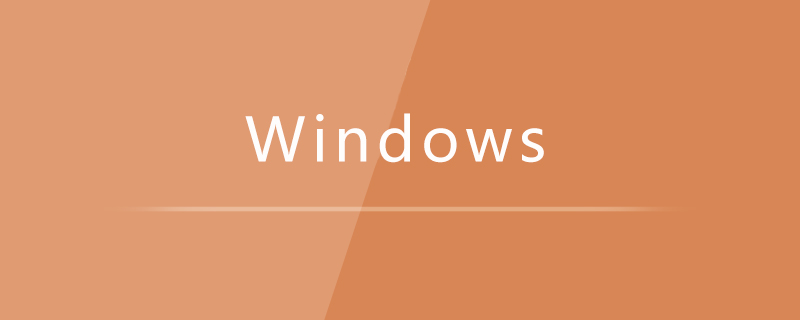
1. Klicken Sie auf die untere linke Ecke des Computers, um das Startmenü zu öffnen, klicken Sie im Menü auf „Ein/Aus“ und klicken Sie auf die Option „Neustart“, während Sie die „Umschalttaste“ gedrückt halten ".
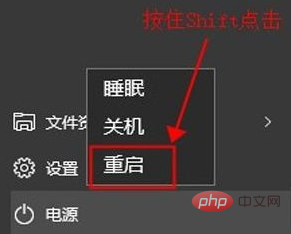
2. Warten Sie, bis der Computer neu gestartet ist, und rufen Sie die Optionsseite auf. Wählen Sie „Fehlerbehebung“.
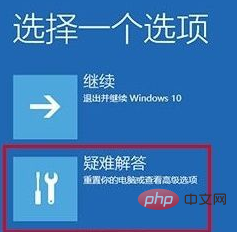
3. Rufen Sie die Fehlerbehebungsseite auf und klicken Sie weiter auf „Erweiterte Optionen“.
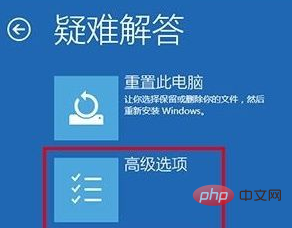
4. Rufen Sie die Seite mit den erweiterten Optionen auf, klicken Sie auf „Starteinstellungen“ und dann auf „Neustart“ in der unteren rechten Ecke der Seite mit den Starteinstellungen.
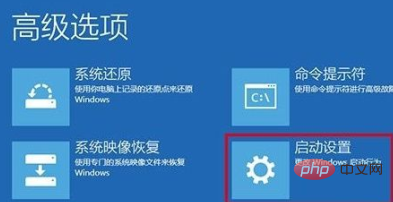
5. Drücken Sie die Taste F6, um den abgesicherten Modus mit Eingabeaufforderung auszuwählen und zu aktivieren
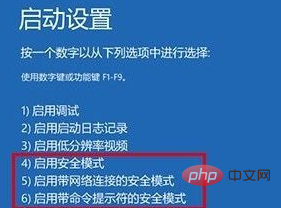
Empfohlenes Tutorial: Windows-Tutorial
Das obige ist der detaillierte Inhalt vonSo öffnen Sie die Eingabeaufforderung im abgesicherten Modus. Für weitere Informationen folgen Sie bitte anderen verwandten Artikeln auf der PHP chinesischen Website!

